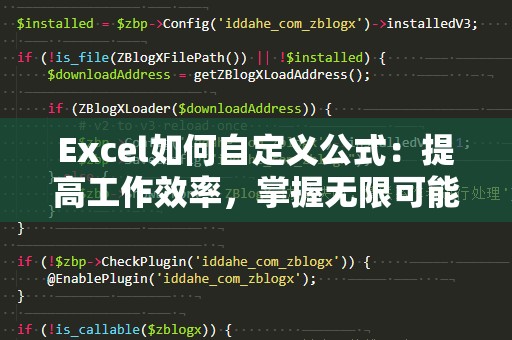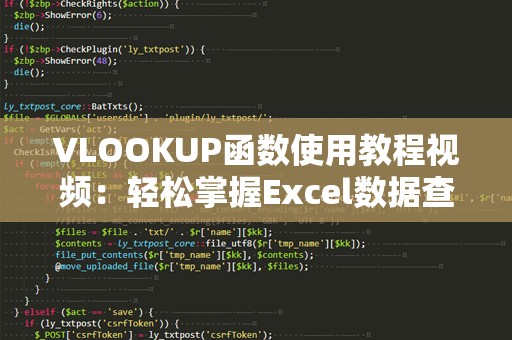在数据分析中,Rank函数是一个非常有用的工具,它可以帮助我们对数据进行排名,无论是成绩排名、销售额排名,还是任何一组需要排序的数字。在使用Rank函数时,许多人常常会有一个疑问:“Rank函数升序是0还是1?”这个问题虽然看似简单,但理解其中的细节却能帮助我们更好地使用Excel中的排名功能。
Rank函数的基础用法
Rank函数的基本语法如下:

=RANK(number,ref,[order])
number:你要排名的数值。
ref:包含数据集的区域或范围。
[order]:这是一个可选参数,决定了排名的顺序。如果order为0或省略,表示按降序排列(即大到小排名);如果order为1,表示按升序排列(即小到大排名)。
根据上述的语法,我们可以轻松地得出Rank函数的升序和降序排列的规则。要特别注意的是,Rank函数的升序和降序不仅仅是排列顺序的差异,它还会影响到排名的方式以及最终结果的精确度。因此,了解升序和降序的细节差异是非常重要的。
为什么Rank函数升序是1?
让我们回顾一下Rank函数的升序操作。当我们使用Rank函数时,如果希望将数据从小到大进行排名,应该在第三个参数[order]中填写数字1。这样,Excel就会按照升序排列数据。例如,如果我们有一组学生成绩,Rank函数会将最低的成绩排在第一位,接着是第二低的成绩,依此类推。
需要注意的是,Rank函数中的升序排序使用的是数字1,而不是0。为何选择1而不是0?这是因为在数据处理的世界中,1常常代表着一种“开始”或“正向”的含义。升序排列本质上是从最小值开始逐步增加,因此1作为“升序”的标志,是符合直觉的。
举个例子,假设我们有一个包含五个数字的数据集:4、8、1、6、3。如果我们使用Rank函数并将[order]参数设为1来进行升序排序,我们会得到如下排名结果:
=RANK(4,{4,8,1,6,3},1)
此时,Excel会根据数字大小对这些数据进行排名,1将排在第1位,3排在第2位,4排在第3位,6排在第4位,8排在第5位。
升序与降序的差异
在使用Rank函数时,升序和降序的主要差异就是排序方式。升序从小到大,降序则从大到小。虽然Rank函数可以通过设置[order]参数来选择排序方式,但在实际操作中,我们常常需要根据具体的数据情况来选择合适的排序方式。
例如,在处理销售数据时,通常我们需要对销售额进行排名,这时我们就会选择降序排列,即较高的销售额排在前面。相反,如果我们正在处理一些时间顺序相关的数据(比如从最早到最晚的日期),那么升序排列就显得尤为重要。
无论是升序还是降序,Rank函数都会根据指定的排序方式,准确地为每个数值分配一个排名。通过Rank函数,我们可以更轻松地了解数据的相对位置。
Rank函数的应用场景
Rank函数的实际应用非常广泛。在日常工作中,我们可能会遇到需要对数据进行排名的情况,例如:
学生成绩排名:在教育领域,教师常常需要根据学生成绩进行排名,Rank函数的升序排列可以帮助教师轻松地确定哪些学生成绩最好,哪些需要更多帮助。
销售业绩排名:在商业中,销售经理可以利用Rank函数来分析销售数据,找出表现最好的销售人员或最畅销的产品。
财务数据分析:在财务分析中,Rank函数可以帮助财务人员识别收入、支出等数据中的关键趋势,从而做出更好的决策。
无论在哪个领域,Rank函数的升序或降序排列都可以帮助我们深入分析数据,发现潜在的规律或趋势。
Rank函数的常见错误
尽管Rank函数是一个非常强大的工具,但在使用时仍然有一些常见错误需要注意。一个常见的问题就是误将升序参数设置为0而不是1,导致排名顺序与实际需求不符。
例如,如果我们将升序排列的参数错误设置为0,结果就会导致排名顺序反向,即从大到小排序,而不是从小到大。这种错误在实际操作中会影响数据分析的结果,特别是在需要精确排名的场景下,错误的排名顺序可能导致决策的偏差。
另一个常见的错误是未正确选择数据范围。当我们选择ref时,确保选择的范围包含了所有需要排序的数据。如果范围选择不当,可能会导致排名结果不准确,进而影响最终的分析结果。
提升数据分析效率的小技巧
尽管Rank函数的使用方法很简单,但你可以通过一些小技巧来提高数据分析的效率。以下是几个实用的技巧,帮助你更高效地使用Rank函数。
结合IF函数使用Rank:如果你只想对满足某些特定条件的数据进行排名,可以结合IF函数使用Rank。例如,你可以设置一个IF条件,只对销售额大于10000的记录进行排名。
处理重复值:在Rank函数中,如果数据集中存在重复值,Rank会将它们分配相同的排名。例如,如果有两个数字的值为10,那么它们的排名都会是1。若要避免重复排名,可以通过“RANK.AVG”函数来处理,它会为重复值计算平均排名。
利用数据筛选与排序功能:在大数据集下,手动使用Rank函数可能会变得很繁琐。此时,你可以利用Excel的数据筛选和排序功能,快速筛选出需要排名的部分,再通过Rank函数进一步精细化排序。
结合条件格式高亮排名:为了让排名结果更加直观,你可以结合Excel的条件格式功能,设置不同颜色的格式来突出不同排名的数据。这样可以帮助你快速识别出排名第一的产品或员工。
总结
Rank函数是Excel中一个非常实用的功能,尤其在数据分析和排名过程中,帮助我们迅速了解数据的相对位置。在Rank函数的使用中,升序设置为1,降序设置为0或省略,虽然简单,但却能为你带来很大的帮助。了解并掌握Rank函数的细节,你将能在处理数据时更加得心应手。
无论是在日常办公、学术研究,还是商业决策中,Rank函数都是不可或缺的工具之一。掌握了它,你不仅能更高效地分析数据,还能从中发现更多有价值的信息,让你的数据分析工作更加精准和高效。